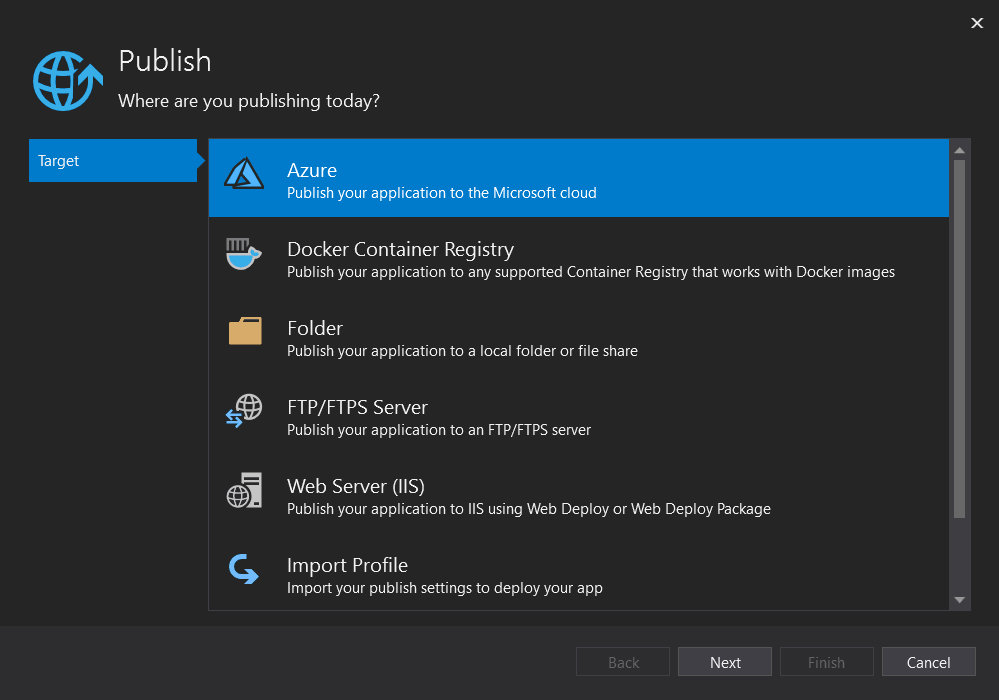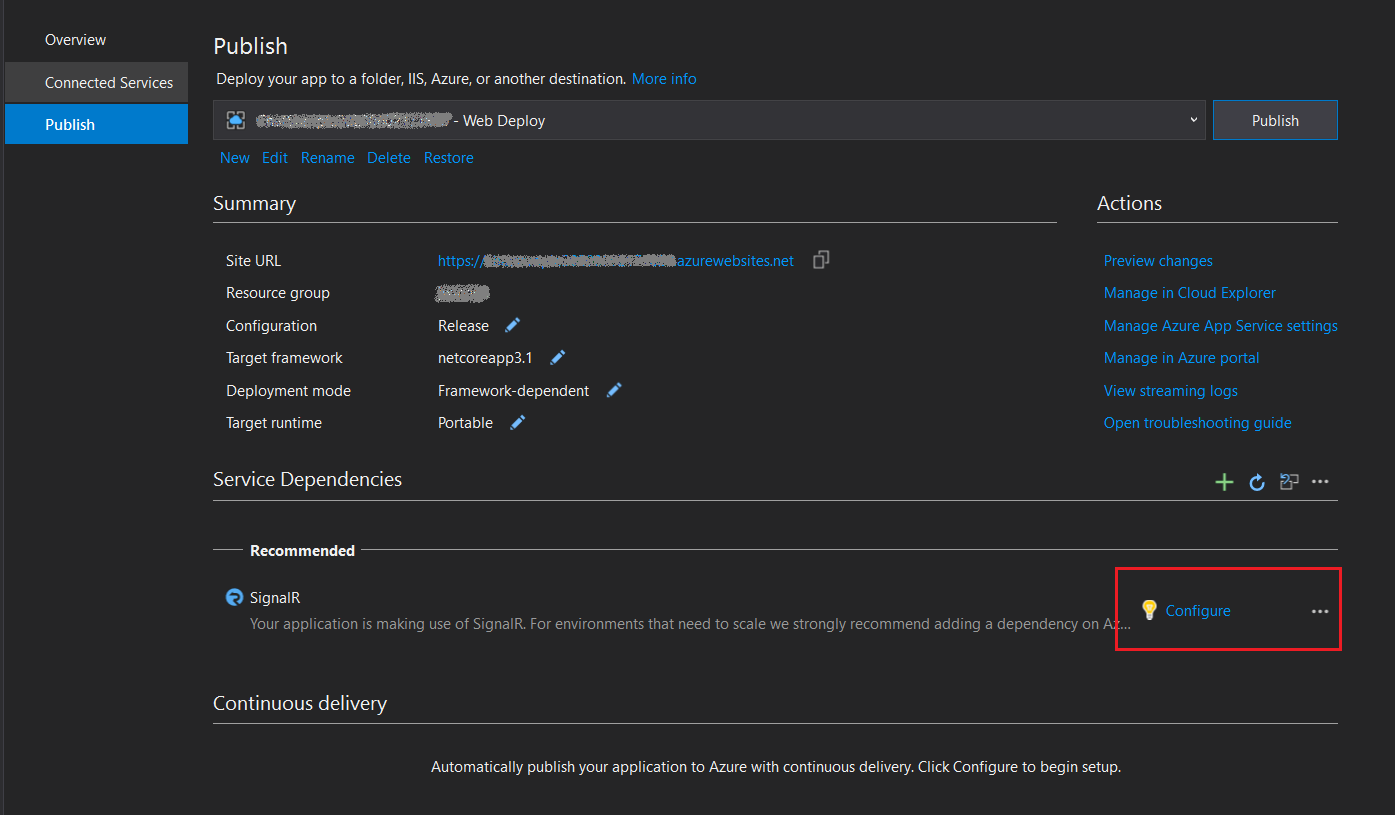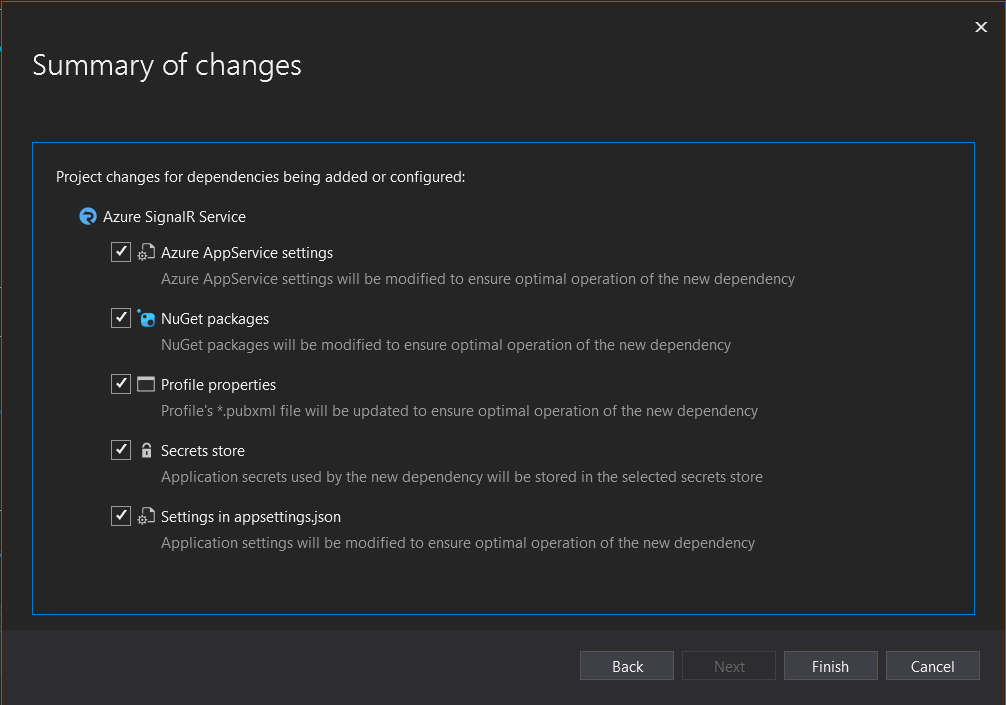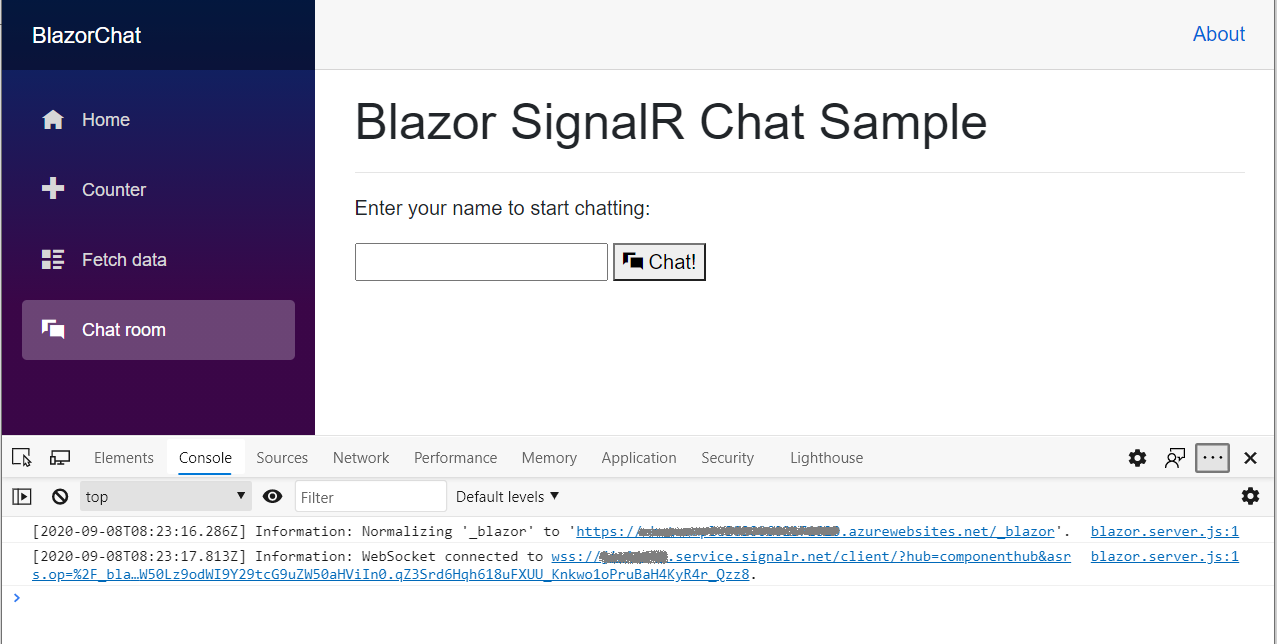Samouczek: tworzenie aplikacji do czatu serwera Blazor Server
W tym samouczku pokazano, jak skompilować i zmodyfikować aplikację serwera Blazor. Dowiedz się, jak odbywa się:
- Utwórz prosty pokój rozmów przy użyciu szablonu aplikacji Blazor Server.
- Praca ze składnikami Razor.
- Użyj obsługi zdarzeń i powiązania danych w składnikach Razor.
- Szybkie wdrażanie w usłudze aplikacja systemu Azure w programie Visual Studio.
- Migrowanie z lokalnego usługi SignalR do usługi Azure SignalR Service.
Ważne
Nieprzetworzone parametry połączenia są wyświetlane tylko w tym artykule w celach demonstracyjnych.
Parametry połączenia zawiera informacje o autoryzacji wymagane do uzyskania dostępu do usługi Azure SignalR Service przez aplikację. Klucz dostępu wewnątrz parametry połączenia jest podobny do hasła głównego usługi. W środowiskach produkcyjnych zawsze chroń klucze dostępu. Usługa Azure Key Vault umożliwia bezpieczne zarządzanie kluczami i obracanie ich oraz zabezpieczanie parametry połączenia przy użyciu identyfikatora Entra firmy Microsoft i autoryzowania dostępu za pomocą identyfikatora Entra firmy Microsoft.
Unikaj dystrybuowania kluczy dostępu do innych użytkowników, kodowania ich lub zapisywania ich w dowolnym miejscu w postaci zwykłego tekstu, który jest dostępny dla innych użytkowników. Obracanie kluczy, jeśli uważasz, że mogły one zostać naruszone.
Chcesz rozpocząć?
Wymagania wstępne
- Zainstaluj zestaw .NET Core 3.0 SDK (wersja >= 3.0.100)
- Zainstaluj program Visual Studio 2019 (wersja >= 16.3)
Tworzenie lokalnego pokoju rozmów w aplikacji Blazor Server
Począwszy od programu Visual Studio 2019 w wersji 16.2.0, usługa Azure SignalR Service jest wbudowana w proces publikowania aplikacji internetowej, aby zarządzać zależnościami między aplikacją internetową i usługą SignalR. Możesz pracować bez żadnych zmian w kodzie w tym samym czasie:
- w lokalnym wystąpieniu usługi SignalR w lokalnym środowisku projektowym.
- w usłudze Azure SignalR Service dla usługi aplikacja systemu Azure Service.
Utwórz aplikację do czatu platformy Blazor:
W programie Visual Studio wybierz pozycję Utwórz nowy projekt.
Wybierz pozycję Aplikacja Blazor.
Nadaj aplikacji nazwę i wybierz folder.
Wybierz szablon Aplikacja serwera Blazor.
Uwaga
Upewnij się, że masz już zainstalowany zestaw .NET Core SDK 3.0 lub nowszy, aby umożliwić programowi Visual Studio poprawne rozpoznawanie platformy docelowej.
Projekt można również utworzyć, uruchamiając
dotnet newpolecenie w interfejsie wiersza polecenia platformy .NET:dotnet new blazorserver -o BlazorChat
Dodaj nowy plik języka C# o nazwie
BlazorChatSampleHub.csi utwórz nową klasęBlazorChatSampleHubwyprowadzaną zHubklasy dla aplikacji do czatu. Aby uzyskać więcej informacji na temat tworzenia centrów, zobacz Tworzenie i używanie centrów.using System; using System.Threading.Tasks; using Microsoft.AspNetCore.SignalR; namespace BlazorChat { public class BlazorChatSampleHub : Hub { public const string HubUrl = "/chat"; public async Task Broadcast(string username, string message) { await Clients.All.SendAsync("Broadcast", username, message); } public override Task OnConnectedAsync() { Console.WriteLine($"{Context.ConnectionId} connected"); return base.OnConnectedAsync(); } public override async Task OnDisconnectedAsync(Exception e) { Console.WriteLine($"Disconnected {e?.Message} {Context.ConnectionId}"); await base.OnDisconnectedAsync(e); } } }Dodaj punkt końcowy dla centrum w metodzie
Startup.Configure().app.UseEndpoints(endpoints => { endpoints.MapBlazorHub(); endpoints.MapFallbackToPage("/_Host"); endpoints.MapHub<BlazorChatSampleHub>(BlazorChatSampleHub.HubUrl); });Zainstaluj pakiet,
Microsoft.AspNetCore.SignalR.Clientaby używać klienta usługi SignalR.dotnet add package Microsoft.AspNetCore.SignalR.Client --version 3.1.7Aby zaimplementować klienta usługi SignalR, utwórz nowy składnik Razor o nazwie
ChatRoom.razorw folderzePages. Użyj pliku ChatRoom.razor lub wykonaj następujące czynności:Dodaj dyrektywę
@pagei instrukcje using. Użyj dyrektywy ,@injectaby wstrzyknąć usługęNavigationManager.@page "/chatroom" @inject NavigationManager navigationManager @using Microsoft.AspNetCore.SignalR.Client;@codeW sekcji dodaj następujących członków do nowego klienta usługi SignalR w celu wysyłania i odbierania komunikatów.@code { // flag to indicate chat status private bool _isChatting = false; // name of the user who will be chatting private string _username; // on-screen message private string _message; // new message input private string _newMessage; // list of messages in chat private List<Message> _messages = new List<Message>(); private string _hubUrl; private HubConnection _hubConnection; public async Task Chat() { // check username is valid if (string.IsNullOrWhiteSpace(_username)) { _message = "Please enter a name"; return; }; try { // Start chatting and force refresh UI. _isChatting = true; await Task.Delay(1); // remove old messages if any _messages.Clear(); // Create the chat client string baseUrl = navigationManager.BaseUri; _hubUrl = baseUrl.TrimEnd('/') + BlazorChatSampleHub.HubUrl; _hubConnection = new HubConnectionBuilder() .WithUrl(_hubUrl) .Build(); _hubConnection.On<string, string>("Broadcast", BroadcastMessage); await _hubConnection.StartAsync(); await SendAsync($"[Notice] {_username} joined chat room."); } catch (Exception e) { _message = $"ERROR: Failed to start chat client: {e.Message}"; _isChatting = false; } } private void BroadcastMessage(string name, string message) { bool isMine = name.Equals(_username, StringComparison.OrdinalIgnoreCase); _messages.Add(new Message(name, message, isMine)); // Inform blazor the UI needs updating InvokeAsync(StateHasChanged); } private async Task DisconnectAsync() { if (_isChatting) { await SendAsync($"[Notice] {_username} left chat room."); await _hubConnection.StopAsync(); await _hubConnection.DisposeAsync(); _hubConnection = null; _isChatting = false; } } private async Task SendAsync(string message) { if (_isChatting && !string.IsNullOrWhiteSpace(message)) { await _hubConnection.SendAsync("Broadcast", _username, message); _newMessage = string.Empty; } } private class Message { public Message(string username, string body, bool mine) { Username = username; Body = body; Mine = mine; } public string Username { get; set; } public string Body { get; set; } public bool Mine { get; set; } public bool IsNotice => Body.StartsWith("[Notice]"); public string CSS => Mine ? "sent" : "received"; } }Dodaj znaczniki interfejsu użytkownika przed sekcją
@codew celu interakcji z klientem usługi SignalR.<h1>Blazor SignalR Chat Sample</h1> <hr /> @if (!_isChatting) { <p> Enter your name to start chatting: </p> <input type="text" maxlength="32" @bind="@_username" /> <button type="button" @onclick="@Chat"><span class="oi oi-chat" aria-hidden="true"></span> Chat!</button> // Error messages @if (_message != null) { <div class="invalid-feedback">@_message</div> <small id="emailHelp" class="form-text text-muted">@_message</small> } } else { // banner to show current user <div class="alert alert-secondary mt-4" role="alert"> <span class="oi oi-person mr-2" aria-hidden="true"></span> <span>You are connected as <b>@_username</b></span> <button class="btn btn-sm btn-warning ml-md-auto" @onclick="@DisconnectAsync">Disconnect</button> </div> // display messages <div id="scrollbox"> @foreach (var item in _messages) { @if (item.IsNotice) { <div class="alert alert-info">@item.Body</div> } else { <div class="@item.CSS"> <div class="user">@item.Username</div> <div class="msg">@item.Body</div> </div> } } <hr /> <textarea class="input-lg" placeholder="enter your comment" @bind="@_newMessage"></textarea> <button class="btn btn-default" @onclick="@(() => SendAsync(_newMessage))">Send</button> </div> }
Zaktualizuj składnik,
NavMenu.razoraby wstawić nowyNavLinkskładnik, aby połączyć się z pokojem rozmów w obszarzeNavMenuCssClass.<li class="nav-item px-3"> <NavLink class="nav-link" href="chatroom"> <span class="oi oi-chat" aria-hidden="true"></span> Chat room </NavLink> </li>Dodaj kilka klas CSS do
site.csspliku, aby stylizować elementy interfejsu użytkownika na stronie czatu./* improved for chat text box */ textarea { border: 1px dashed #888; border-radius: 5px; width: 80%; overflow: auto; background: #f7f7f7 } /* improved for speech bubbles */ .received, .sent { position: relative; font-family: arial; font-size: 1.1em; border-radius: 10px; padding: 20px; margin-bottom: 20px; } .received:after, .sent:after { content: ''; border: 20px solid transparent; position: absolute; margin-top: -30px; } .sent { background: #03a9f4; color: #fff; margin-left: 10%; top: 50%; text-align: right; } .received { background: #4CAF50; color: #fff; margin-left: 10px; margin-right: 10%; } .sent:after { border-left-color: #03a9f4; border-right: 0; right: -20px; } .received:after { border-right-color: #4CAF50; border-left: 0; left: -20px; } /* div within bubble for name */ .user { font-size: 0.8em; font-weight: bold; color: #000; } .msg { /*display: inline;*/ }Aby uruchomić aplikację, naciśnij F5. Teraz możesz zainicjować czat:
Publikowanie na platformie Azure
Podczas wdrażania aplikacji Blazor w usłudze aplikacja systemu Azure Zalecamy użycie usługi Azure SignalR Service. Usługa Azure SignalR Service umożliwia skalowanie aplikacji Blazor Server w górę do dużej liczby współbieżnych połączeń usługi SignalR. Ponadto globalne zasięg usługi SignalR i centra danych o wysokiej wydajności znacznie pomagają w zmniejszeniu opóźnienia ze względu na lokalizację geograficzną.
Ważne
W aplikacji serwera Blazor stany interfejsu użytkownika są zachowywane po stronie serwera, co oznacza, że do zachowania stanu jest wymagana lepka sesja serwera. Jeśli istnieje jeden serwer aplikacji, sesje sticky są zapewniane zgodnie z projektem. Jeśli jednak jest używanych wielu serwerów aplikacji, negocjacje klienta i połączenie mogą być przekierowywane do różnych serwerów, co może prowadzić do niespójnego zarządzania stanem interfejsu użytkownika w aplikacji Blazor. W związku z tym zaleca się włączenie sesji serwera sticky, jak pokazano w appsettings.json:
"Azure:SignalR:ServerStickyMode": "Required"
Kliknij prawym przyciskiem myszy projekt i przejdź do pozycji Publikuj. Użyj następujących ustawień:
- Element docelowy: Azure
- Konkretny element docelowy: obsługiwane są wszystkie typy usługi aplikacja systemu Azure.
- App Service: utwórz lub wybierz wystąpienie usługi App Service.
Dodaj zależność usługi Azure SignalR Service.
Po utworzeniu profilu publikowania zostanie wyświetlony komunikat z zaleceniem, aby dodać usługę Azure SignalR Service w obszarze Zależności usługi. Wybierz pozycję Konfiguruj , aby utworzyć nową lub wybrać istniejącą usługę Azure SignalR Service w okienku.
Zależność usługi wykonuje następujące działania, aby umożliwić aplikacji automatyczne przełączenie się do usługi Azure SignalR Service podczas pracy na platformie Azure:
- Zaktualizuj
HostingStartupAssemblyusługę Azure SignalR Service. - Dodaj odwołanie do pakietu NuGet usługi Azure SignalR Service.
- Zaktualizuj właściwości profilu, aby zapisać ustawienia zależności.
- Skonfiguruj magazyn wpisów tajnych zgodnie z wybranym wyborem.
- Dodaj konfigurację w appsettings.json , aby aplikacja docelowa usługi Azure SignalR Service.
- Zaktualizuj
Opublikuj aplikację.
Teraz aplikacja jest gotowa do opublikowania. Po zakończeniu procesu publikowania aplikacja zostanie automatycznie uruchomiona w przeglądarce.
Uwaga
Uruchomienie aplikacji może wymagać pewnego czasu z powodu opóźnienia wdrożenia usługi aplikacja systemu Azure Service. Możesz użyć narzędzi debugera przeglądarki (zwykle przez naciśnięcie F12), aby upewnić się, że ruch został przekierowany do usługi Azure SignalR Service.
Włączanie usługi Azure SignalR Service na potrzeby programowania lokalnego
Dodaj odwołanie do zestawu SDK usługi Azure SignalR przy użyciu następującego polecenia.
dotnet add package Microsoft.Azure.SignalRDodaj wywołanie metody
AddAzureSignalR()w pliku ,Startup.ConfigureServices()jak pokazano w poniższym przykładzie:public void ConfigureServices(IServiceCollection services) { ... services.AddSignalR().AddAzureSignalR(); ... }Skonfiguruj usługę Azure SignalR Service parametry połączenia w appsettings.json lub za pomocą narzędzia Secret Manager.
Uwaga
Krok 2 można zastąpić konfigurowaniem zestawów uruchamiania hostingu w celu korzystania z zestawu SDK usługi SignalR.
Dodaj konfigurację, aby włączyć usługę Azure SignalR Service w appsettings.json.
Nieprzetworzone parametry połączenia są wyświetlane tylko w tym artykule w celach demonstracyjnych. W środowiskach produkcyjnych zawsze chroń klucze dostępu. Usługa Azure Key Vault umożliwia bezpieczne zarządzanie kluczami i obracanie ich oraz zabezpieczanie parametry połączenia przy użyciu identyfikatora Entra firmy Microsoft i autoryzowania dostępu za pomocą identyfikatora Entra firmy Microsoft.
"Azure": { "SignalR": { "Enabled": true, "ConnectionString": <your-connection-string> } }Skonfiguruj zestaw uruchamiania hostingu, aby używał zestawu SDK usługi Azure SignalR. Edytuj launchSettings.json i dodaj konfigurację podobną do poniższego przykładu w pliku
environmentVariables:"environmentVariables": { ..., "ASPNETCORE_HOSTINGSTARTUPASSEMBLIES": "Microsoft.Azure.SignalR" }
Czyszczenie zasobów
Aby wyczyścić zasoby utworzone w tym samouczku, usuń grupę zasobów za pomocą witryny Azure Portal.
Dodatkowe zasoby
Następne kroki
W tym samouczku zawarto informacje na temat wykonywania następujących czynności:
- Utwórz prosty pokój rozmów przy użyciu szablonu aplikacji Blazor Server.
- Praca ze składnikami Razor.
- Użyj obsługi zdarzeń i powiązania danych w składnikach Razor.
- Szybkie wdrażanie w usłudze aplikacja systemu Azure w programie Visual Studio.
- Migrowanie z lokalnego usługi SignalR do usługi Azure SignalR Service.
Przeczytaj więcej na temat wysokiej dostępności: